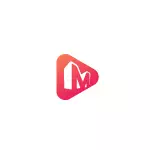
Framkvæmdaraðili sjálft getur nú þegar kunnugt um vinsælustu áætlanir sínar til að endurheimta gögn eða vinna með harða diskar. Og eins og í hinum tólum frá Minitool, það er engin rússneska tengi í Moviemaker Free, ég vara við fyrirfram ef það er alvarlegt ókostur fyrir þig. Kannski hefurðu áhuga á mjög svipuðum einföldum ókeypis hliðstæðum í rússnesku - IceCream vídeó ritstjóri.
Notkun Minitool Moviemaker Free, Video Editing City
Minitool moviemaker laus við þessi vídeó breytingar sem allir munu takast á við jafnvel mjög nýliði notandi:
- Eftir að forritið hefur byrjað, muntu sjá glugga með tilboð til að velja annaðhvort einn af tiltækum vídeó sniðmát með tilbúnum áhrifum og tónlist, eða farðu í venjulegan ritstjórann með því að ýta á "Full-eiginleiki" hnappinn til vinstri til vinstri hér að neðan.
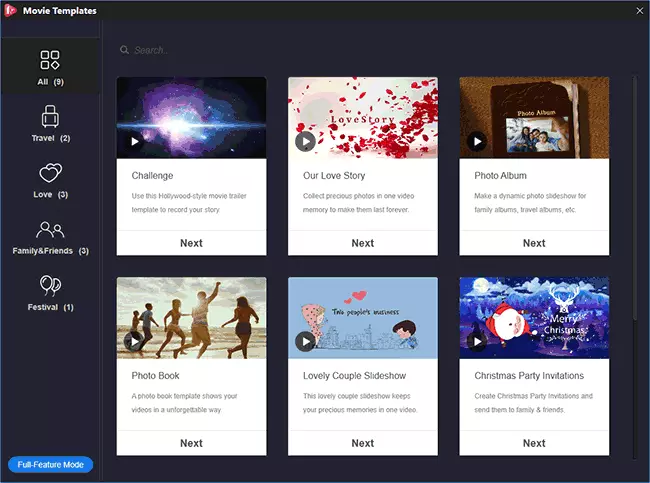
- Í stillingunni með því að nota sniðmát þarftu aðeins að tilgreina myndskrár og vídeóskrár sem þú þarft að nota í endanlegu myndskeiðinu, bæta við titer ef þörf krefur, Skiptu út tónlist og útflutning tilbúinn bíómynd, allt í glugganum, eins og í Skjámynd hér að neðan.
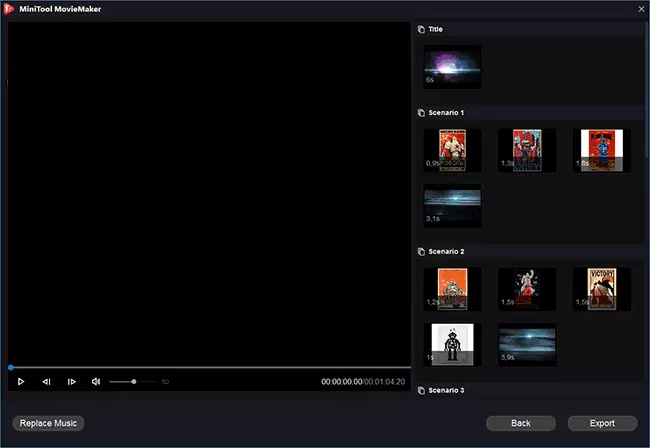
- Í Minitool Moviemaker Editor Mode, svipað og venjulegu uppsetningu forrit, þó í einfaldaðri formi.
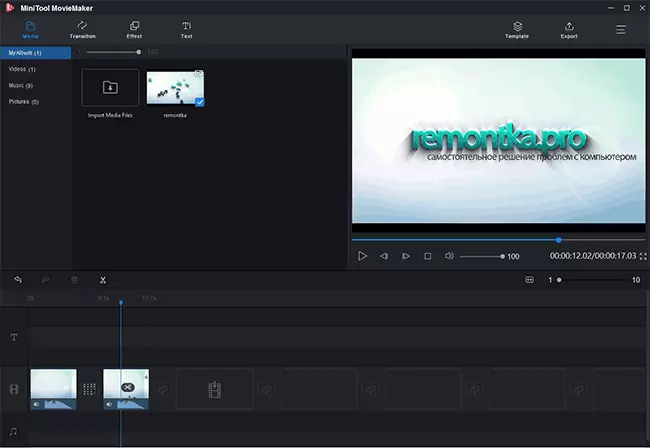
- Í fjölmiðlunarhlutanum skaltu bæta við vídeóskrám, myndum og hljóð sem við viljum nota, draga þær í viðkomandi röð á tímalínunni (hljómsveitin með þeim atriðum sem þú fjallar) neðst.
- Til að setja umbreytingu milli hluta, dragðuðu viðkomandi umskipti úr flipanum umbreytingar. Á flipanum Áhrif er hægt að finna áhrif og beita þeim við myndskeið og myndir í Tajleine.
- Gerðu líflegur títrar ofan á myndskeið og myndir í texta.
- Fyrir trimming vídeó skaltu færa bendilinn í tímalínu á viðkomandi vídeó stað og smelltu á skæri táknið, sem birtist. Þú getur fjarlægt óþarfa hluta með því að velja og ýta á Eyða hnappinn.
Almennt er þetta allt, en fyrir marga notendaverkefni og einföld vinnsla innlendra myndbanda getur komið upp. Meira þróast álit mitt frekar.
Tilbúinn myndband er hægt að flytja út til ýmissa sniða í viðeigandi kafla "Útflutningur", þú getur einnig vistað verkefnið til frekari vinnu í skráarvalmyndinni.
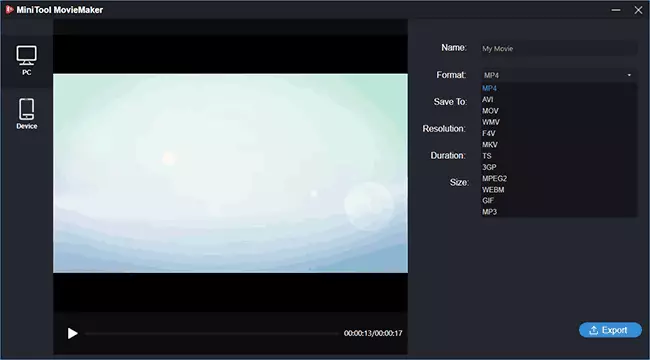
Niðurstaða: Almennt lítur það ekki mjög slæmt, sérstaklega notendur geta haft áhuga á tilbúnum vídeó sniðmátum, þau eru ekki mikið, en að spila getur verið áhugavert (og ég er ekki að tala um þá notendur sem vita hvernig á að nota slíkar sniðmát í Aftereffects , en aðeins um byrjendur).
Á sama tíma, að mínu mati, það er ekki hrint í framkvæmd mjög þægilegt, en það kann að vera spurning um vana. Það er alvarlegt að forritið hangir oft, sérstaklega á þeim verkefnum sem tengjast áhrifum (tölvan er að fullu uppfyllir kröfur kerfisins, meðal mikilvægra - að minnsta kosti 8 GB af vinnsluminni). Fyrir sakir áhuga, getur þú reynt, en ég get ekki sagt að það sé mjög hrifinn.
Sækja skrá af fjarlægri tölvu Minitool Moviemaker ókeypis frá opinberum vef https://moviemaker.minitool.com/
